雨林木风v9.0u盘启动磁盘对拷详细使用教程?
作者:佚名 来源:雨林木风系统 2020-01-07 09:13:01
电脑一方面给用户带来了极大便利,另一方面,由于操作不当或者不可预知的原因导致系统瘫痪、数据丢失,给用户造成很大麻烦。鉴于这一原因,掌握硬盘备份与恢复的办法对用户来说便显得尤为重要。今天雨林木风小编就来跟大家分享雨林木风启动u盘克隆硬盘的使用教程。
1、首先将制作好的雨林木风启动u盘插入计算机usb接口,重启电脑待出现开机画面后按快捷键进入到雨林木风主菜单界面,移动光标选择“【07】运行Maxdos工具箱增强版菜单”,按回车键确认,如下图所示:
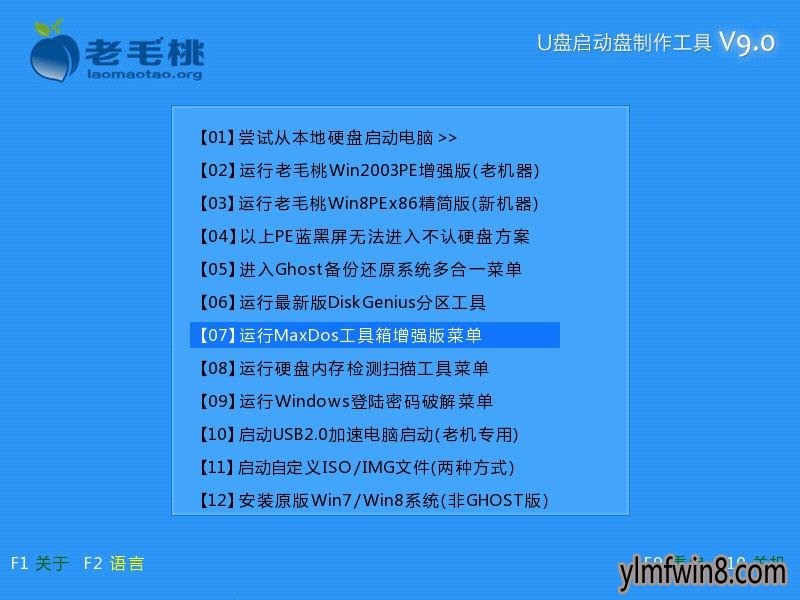
2、接着选择“【02】运行Maxdos9.3工具箱增强版G”,回车确认。在随后打开的内存组合模式菜单中,我们移动光标选择“K.xMGR……模式”,按回车键执行,如下图所示:
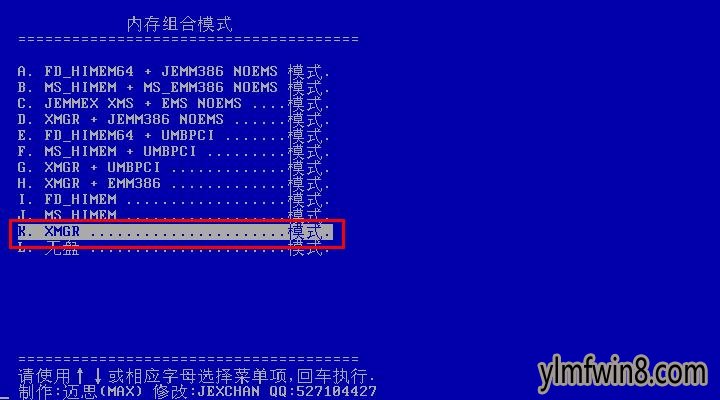
3、进入到主菜单界面后,移动上下方向键选择“7.进入……命令行模式”,继续回车执行,如下图所示:
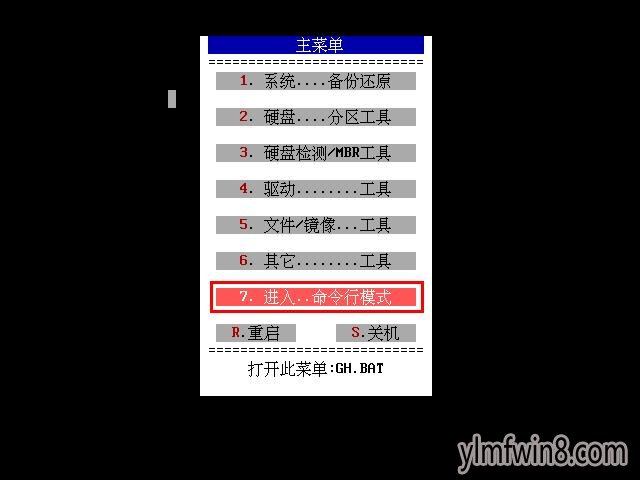
4、接着在打开的工具箱中,根据上方列表提示,在“x:\>”处输入克隆整个磁盘对应的代码“cphd”,然后按回车键确认,如下图所示:
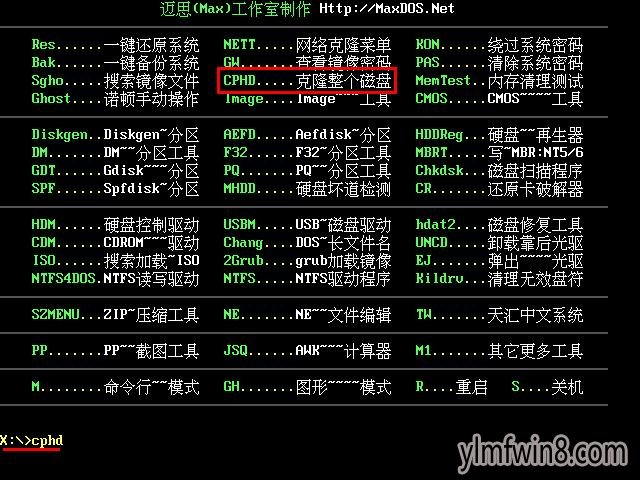
5、执行完上一步操作后,界面中会弹出提示,我们通过移动左右方向键选择“整盘复制/磁盘对拷”,回车确认选项,如下图所示:
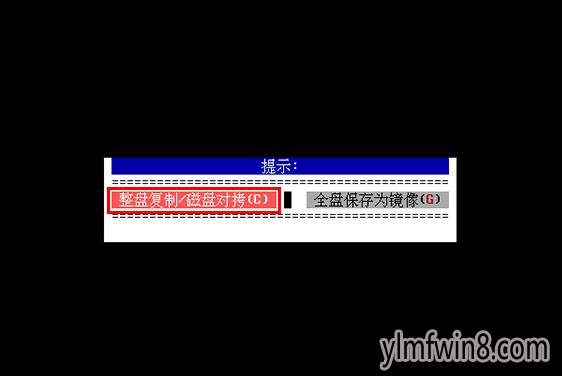
6、接着程序会扫描当前计算机中的硬盘,我们选择需要进行拷贝操作的硬盘作为“源硬盘”,如下图所示:
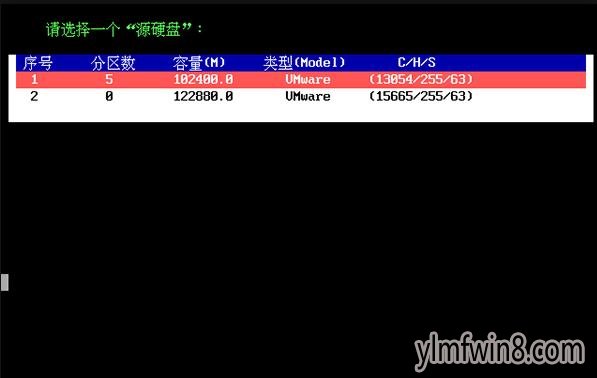
7、接着选择“目标硬盘”,在这里,由于目标硬盘将会被源硬盘覆盖,所以要求目标硬盘容量要大于源硬盘,并且做好目标硬盘原有数据备份工作,如下图所示:
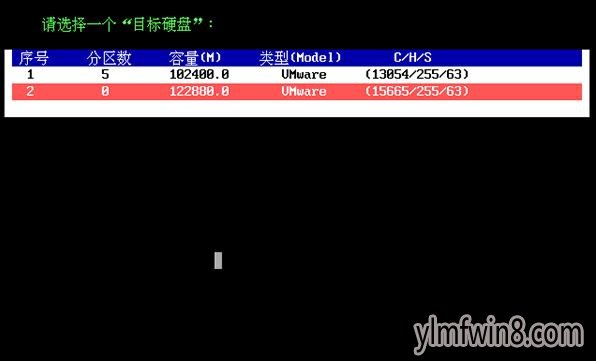
8、在弹出的确认参数界面中,按“y”键开始执行磁盘对拷操作,如下图所示:

9、最后,我们只要耐心等待硬盘复制完成即可,如下图所示:
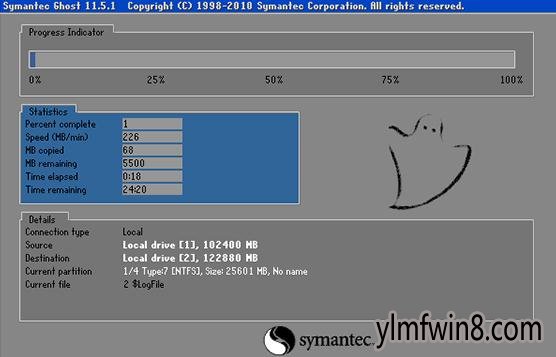
到此为止,雨林木风u盘启动克隆磁盘对拷工具的使用教程就跟大家介绍完了,希望以上内容对不清楚磁盘复制操作的用户有所帮助。
- [雨林木风XP系统] 雨林木风GHOST XP SP3 完美装机版 V201910
- [雨林木风Win10系统] 雨林木风Ghost Win10x86 全新专业版 2020v03(永久激活)
- [网络工具] postman下载|Postman位v9.940汉化全能版
- [雨林木风XP系统] 雨林木风 Ghost XP SP3 装机版 YN9.9 2012年03月更新补
- [雨林木风纯净版] 雨林木风GHOST XP SP3 经典纯净版【v2018.09月】
- [雨林木风Win10系统] 雨林木风 Ghost Win10 32位 企业版 V2018年10月 (绝对激活)
- [办公软件] 码字精灵|码字精灵v9.444迷你优质版
- [办公软件] 易税门户下载|易税门户所得税代缴系统v9.509企业通用版
- [雨林木风Win7系统] 雨林木风GHOST WIN7 (64位) 精简装机版2017年10月(完美激活)
- [雨林木风XP系统] 雨林木风 Ghost XP SP3 电脑城金秋装机版 YN2011年1
相关阅读
- 热门手游
- 最新手游
- 本类周排行
- 本类总排行
- 1win8系统没有法安装Flash插件提示证书验证失败如何办
- 2电脑快捷键大全|电脑快捷键使用大全
- 3怎么关闭win8系统的错误报告
- 4win8序列号(可激活windows8所有版本的产品密钥)
- 5win8 ActiveX installer (AxinstSV)是什么服务可以禁止吗?
- 6win8系统点击GiF动画图标没有法显示如何办
- 7win8 dllhost.exe是什么进程?Dllhost.exe进程占用CPU或内存高如何办?
- 8win8系统regsvr32提示DLL不兼容及各种Dll不兼容的处理办法
- 9win8如何删除宽带连接?
- 10win8网页任何关闭所有网页就全关了,关闭提示如何找回?






